BLOG
Avec ce qu’il se passe en Europe et dans le monde (épidémie de coronavirus), nous allons tous finir par travailler de la maison.
Et cela a déjà commencé.
L’Italie est confinée chez elle. Certaines entreprises vont mourir, c’est certain. Je pense notamment aux entreprises dans le secteur de l’Horeca obligées de fermer pendant plusieurs semaines 🙁
Qu’en est-il de votre entreprise ?
Il est possible que, comme la mienne, l’activité soit ralentie. Il est également possible que votre gouvernement vous oblige à travailler de chez vous pour éviter les « déplacements inutiles », comme c’est le cas aujourd’hui en France.
Bref, vous avez compris le message. Dans quelques jours, voire une semaine maximum, vous serez tout simplement obligé de faire du télétravail. C’est inévitable.
Est-ce vraiment un problème ?
Si l’on en croit cette étude de Coso Cloud, 77% des employés qui travaillent à distance sont plus productifs à la maison. 23% d’entre eux affirment aussi qu’ils travaillent plus longtemps de la maison qu’en entreprise (incroyable, mais vrai !).
D’ailleurs, je fais partie de ces personnes qui ont la flexibilité de travailler où elles veulent et collaborer avec différentes personnes à distance, même si je ne le fais qu’une fois par semaine en temps normal.
Si vous n’avez pas l’habitude de travailler à distance, alors vous allez aimer cet article.
Je l’ai écrit spécialement pour vous parce que je me sens responsable (aussi) d’aider mes lecteurs en cette période de crise sanitaire. Cela n’aurait pas de sens que j’écrive un article sur des stratégies de publicité Facebook ou de marketing digital.
Alors, je préfère de loin vous partager ces 7 outils digitaux essentiels pour travailler à distance, collaborer avec vos équipes et communiquer avec vos clients.
Je vous donnerai des outils pour partager des documents, communiquer à distance, gérer des projets et collaborer avec d’autres personnes (employés ou prestataires).
Outils de communication pour le télétravail
Pour commencer, je vais vous présenter 2 outils que j’utilise quotidiennement pour communiquer à la fois avec des collaborateurs et clients.
1) Slack
Comment ne pas citer Slack parmi les applications et outils de télétravail ?
Slack est une application de messagerie instantanée pour les entreprises. Elle est directement disponible sur votre navigateur (slack.com), l’application sur ordinateur ou l’application mobile.
L’objectif de Slack ?
Communiquer directement avec une personne en particulier (généralement en collaborateur), mais surtout travailler en équipe grâce aux « chaînes ».
Les chaînes vous permettent de vous organiser au sein de votre entreprise, par département, projet ou autre.
Par exemple, vous pourriez avoir une chaîne pour le marketing, les publicités, le contenu, la finance, l’administratif, etc.
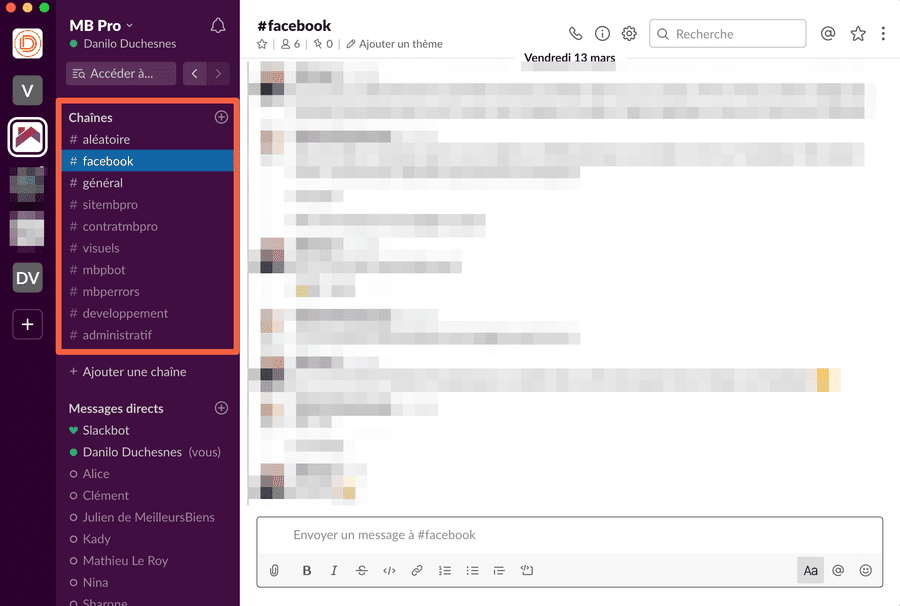
Si vous êtes une agence ou un consultant, rien ne vous empêche de créer des chaînes privées pour tous vos clients. C’est ce que nous faisons au sein de mon agence DHS Digital.
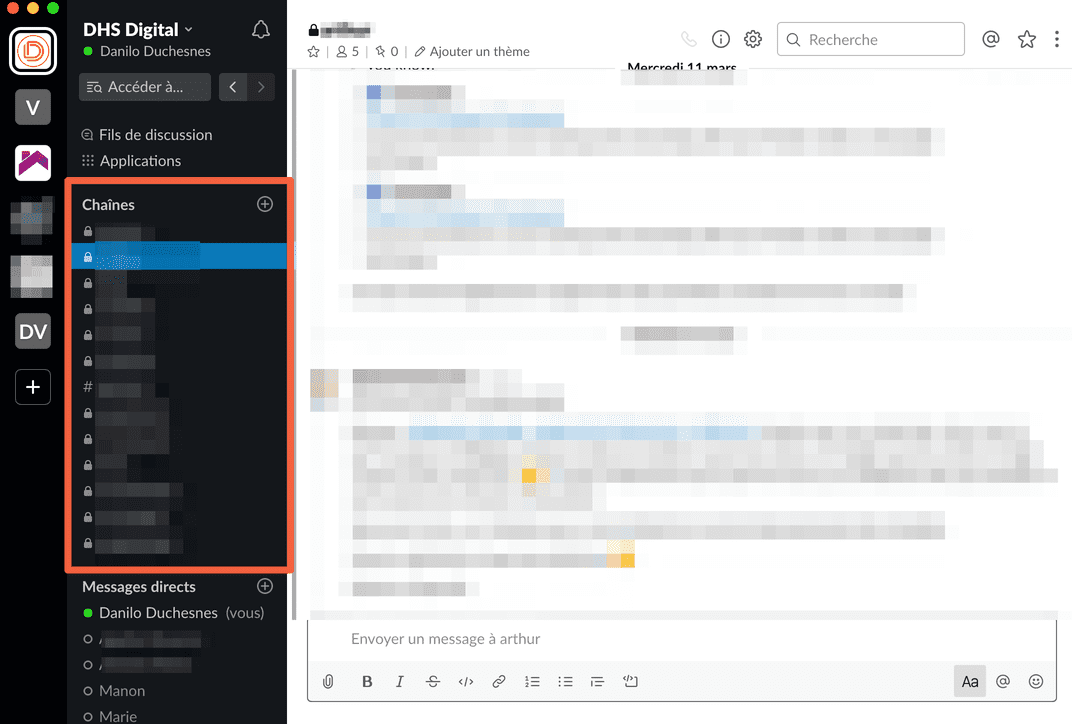
Pour chaque client, nous avons créé une chaîne privée au nom de leur entreprise et nous avons invité toutes les personnes qui devront collaborer avec nous pour la gestion de leurs campagnes de publicité Facebook.
De cette façon, nous pouvons garder un contact permanent avec nos clients, échanger des documents (comme des images, des vidéos ou des fichiers) et faire des appels.
Oui, vous avez bien lu. Nous ne devons pas envoyer d’emails groupés. Nous ne devons pas non plus mettre des personnes en copie (et risquer de les oublier 3 emails plus tard !).
Bonne nouvelle, vous pouvez ajouter autant de personnes que vous voulez gratuitement.
Seulement, la version gratuite est limitée par rapport à la payante, notamment par le fait que seuls les 10.000 messages les plus récents peuvent être recherchés et consultés dans un espace de travail Slack.
Alternatives : Gmail ? WhatsApp ? Messenger ? Désolé, je n’ai pas trouvé d’autres alternatives à l’heure actuelle !
2) Loom
Loom est une extension chrome qui vous permet d’enregistrer votre écran, votre webcam uniquement ou une combinaison des 2.
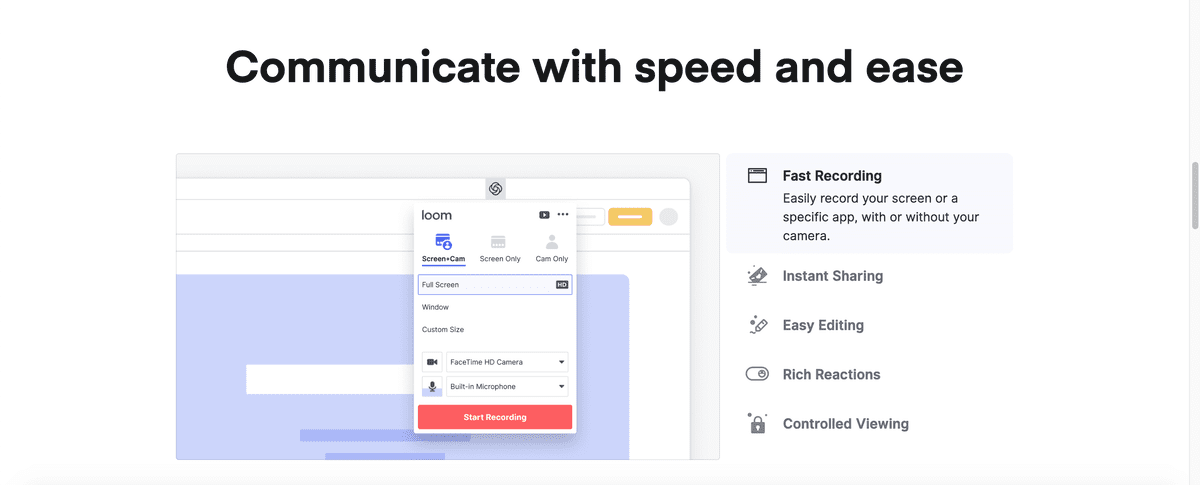
Comme toutes les applications web, elle existe en version gratuite (mais limitée) et payante.
Mais la version gratuite est-elle si limitée que ça ?
Elle permet d’enregistrer autant de vidéos que vous voulez et la qualité des vidéos reste acceptable (720p).
Maintenant, je sais que vous vous dites sûrement : quel intérêt d’enregistrer mon écran si je peux écrire un message directement sur Slack ou par email ?
La raison est simple et elle tient en un mot : l’efficacité.
Selon Loom, nous parlons 6 fois plus vite que nous écrivons sur un clavier.
Alors, autant dire que lorsque vous devez communiquer un message complexe et qui nécessite de partager des visuels, Loom apparaît comme l’outil idéal puisque vous pouvez enregistrer votre écran et donner des explications à l’oral.
Il vous suffit ensuite de partager le lien de la vidéo sur n’importe quel support de communication. Slack et Gmail intègrent parfaitement les liens de partage de Loom puisque vous pouvez démarrer la vidéo directement dans Gmail ou l’application.
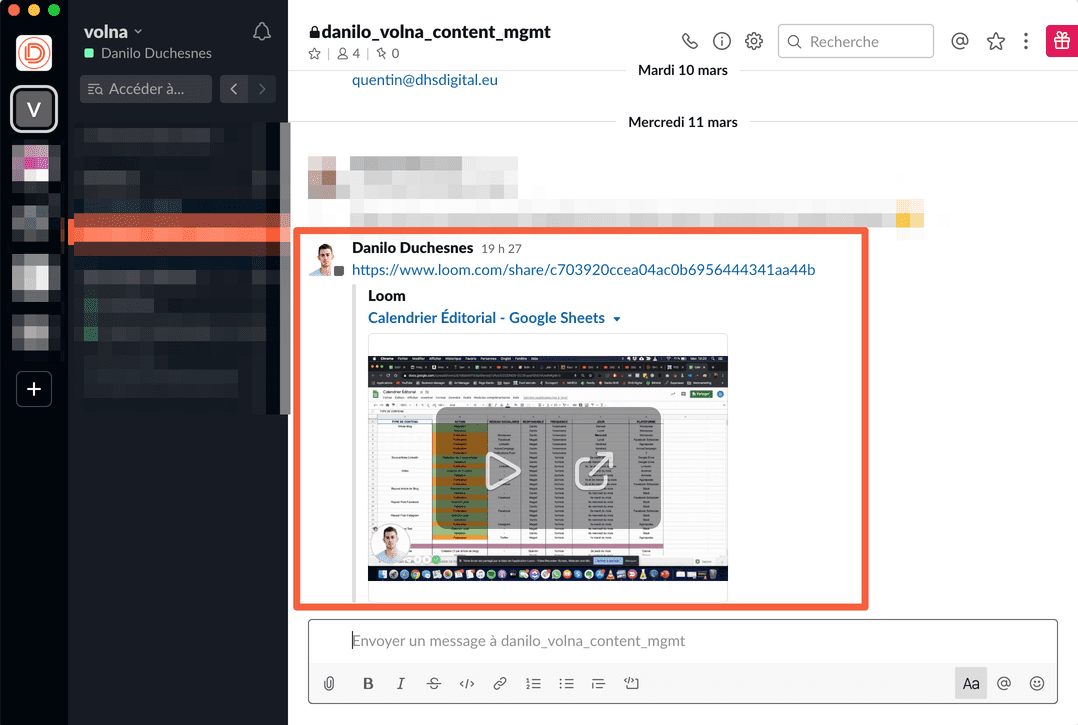
À titre d’exemple, j’utilise Loom pour :
- Partager un feedback
- Briefer un prestataire (ex. : expliquer un besoin en graphisme)
- Expliquer le fonctionnement d’un outil
- Commenter les résultats des publicités en place pour un client et la stratégie utilisée
- Répondre en 2 minutes à un email pour lequel je sais que le temps de réponse à l’écrit sera supérieur à 5 minutes (je n’aime pas taper sur un clavier 😉 )
- Etc.
Alors comment ça marche en pratique ?
Commencez par télécharger l’extension Loom sur Google Chrome (c’est gratuit).
Vous pouvez ensuite enregistrer votre première vidéo après avoir autorisé Loom à accéder à votre microphone et votre webcam.
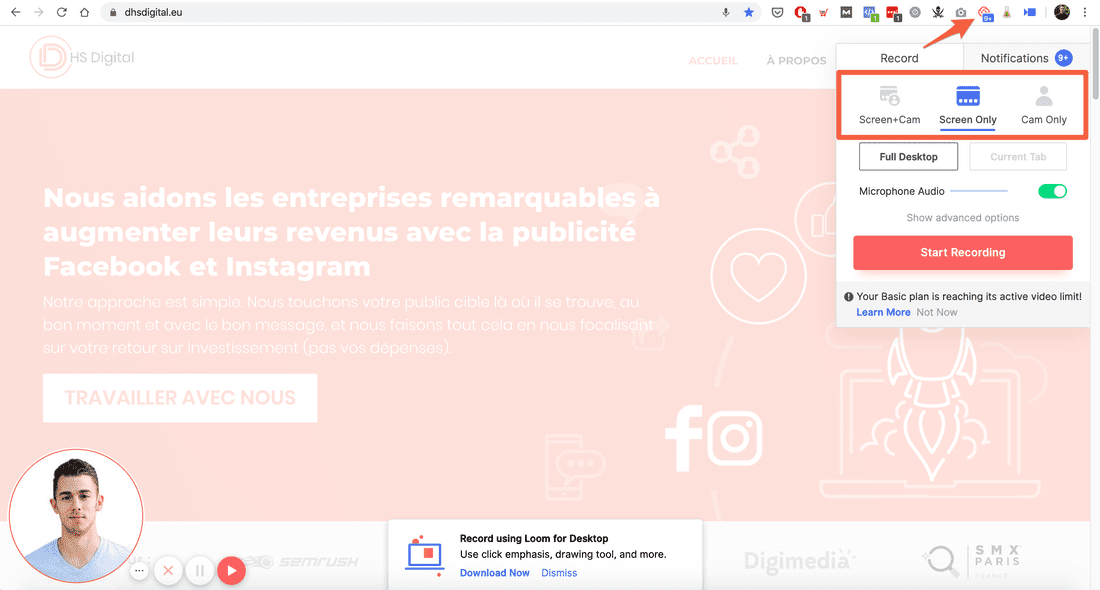
Comme vous le voyez, vous pouvez enregistrer l’intégralité de votre écran uniquement (ou un onglet chrome), votre webcam ou une combinaison des 2.
Après avoir enregistré votre vidéo, vous devriez être redirigé vers votre bibliothèque de vidéos pour partager votre vidéo ou la modifier. Avec la version gratuite, vous pouvez aussi télécharger votre vidéo.
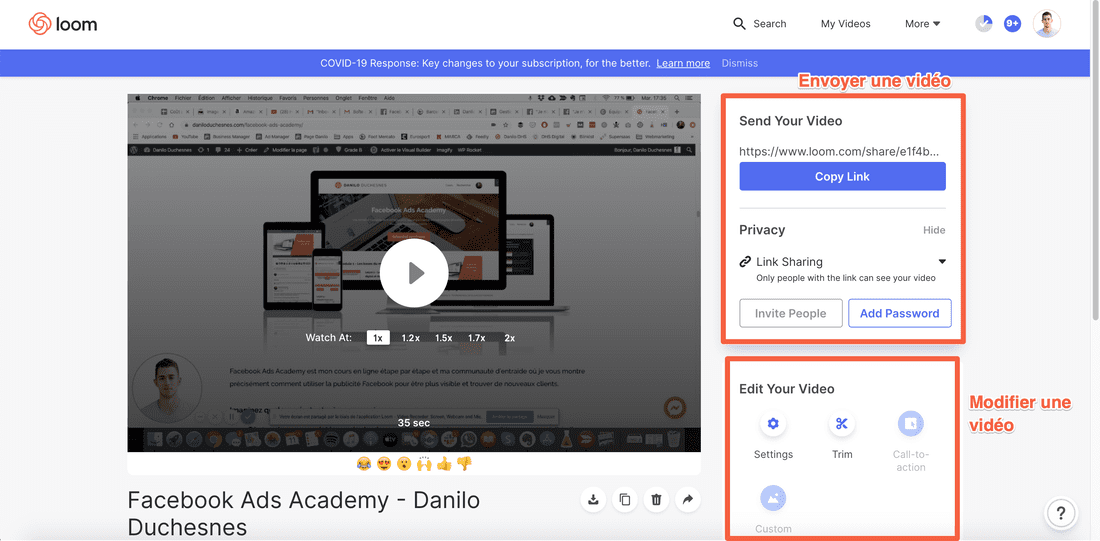
Par contre, si vous souhaitez modifier votre vidéo (au-delà du rognage), vous devez passer à la version pro pour ajouter une miniature ou un bouton d’appel à l’action.
Alternatives : Soapbox de Wistia.
Outils de vidéoconférence pour le télétravail
Bien que des outils comme Slack et Loom facilitent toute communication à distance, ils ne remplacent pas les éventuelles réunions. Voilà pourquoi des outils comme Skype ou Whereby existent !
3) Skype
Qui ne connaît pas Skype ?
Personnellement, j’utilise ce logiciel depuis 10 ans maintenant et encore aujourd’hui, je l’utilise presque tous les jours pour faire des appels vidéo.
Rappelez-vous comme c’était fabuleux il y a 10 ans de faire des appels vidéo sur Internet.
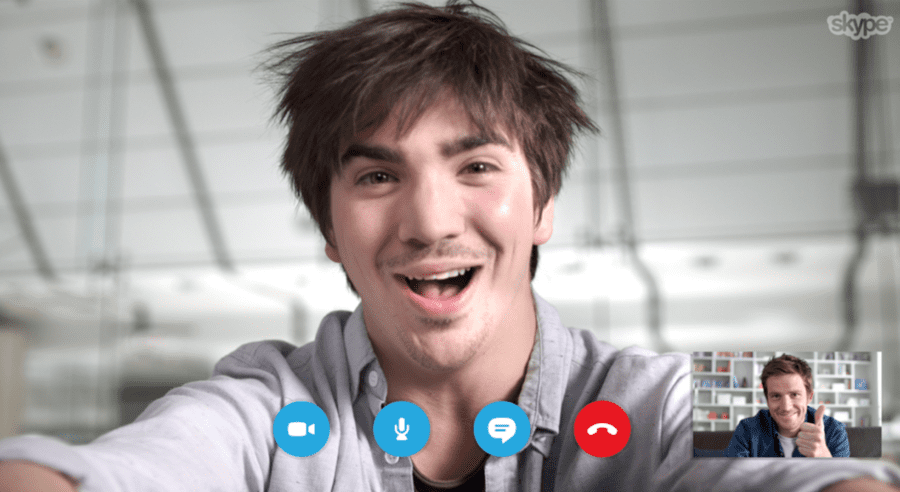
Aujourd’hui, les applications de vidéoconférence pullulent sur le web.
Skype fait partie des pionniers et reste, selon moi, une des références en la matière.
Et comme le travail à distance implique de ne pas être à proximité de vos collaborateurs et clients, les applications de vidéoconférence sont essentielles pour garder un minimum de contact humain.
En plus, elles vous permettent de partager aisément votre écran et de faire des appels à plusieurs.

C’est tout ce dont vous avez besoin, pas vrai ?
Pour être honnête, je n’ai jamais vu la moitié de mes clients dans la vraie vie. Je sais parfaitement à quoi ils ressemblent. Je sais même où se trouvent les meubles dans leurs salles de réunion … grâce à Skype (et les autres applications de vidéoconférence).
Vous n’utilisez pas encore Skype ?
Commencez par télécharger Skype sur votre ordinateur (ou téléphone) et vous créer un compte. C’est gratuit et vous n’avez plus besoin d’une adresse email Hotmail ou Outlook.
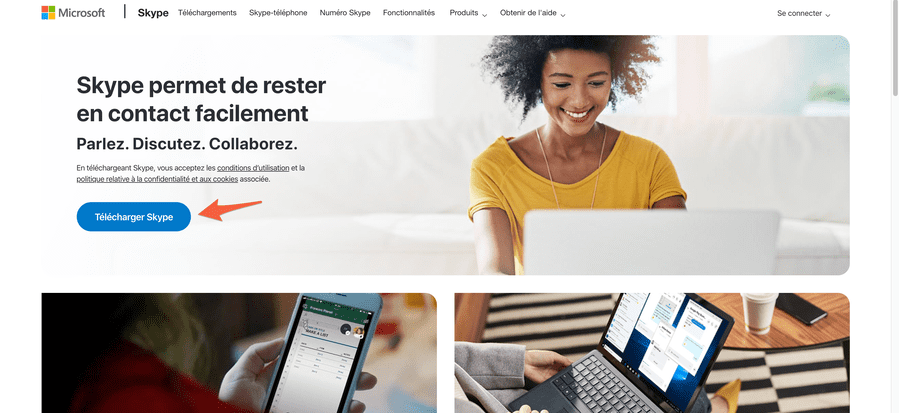
Après ça, vous pouvez ajouter des contacts et commencer à faire des appels (avec ou sans webcam).
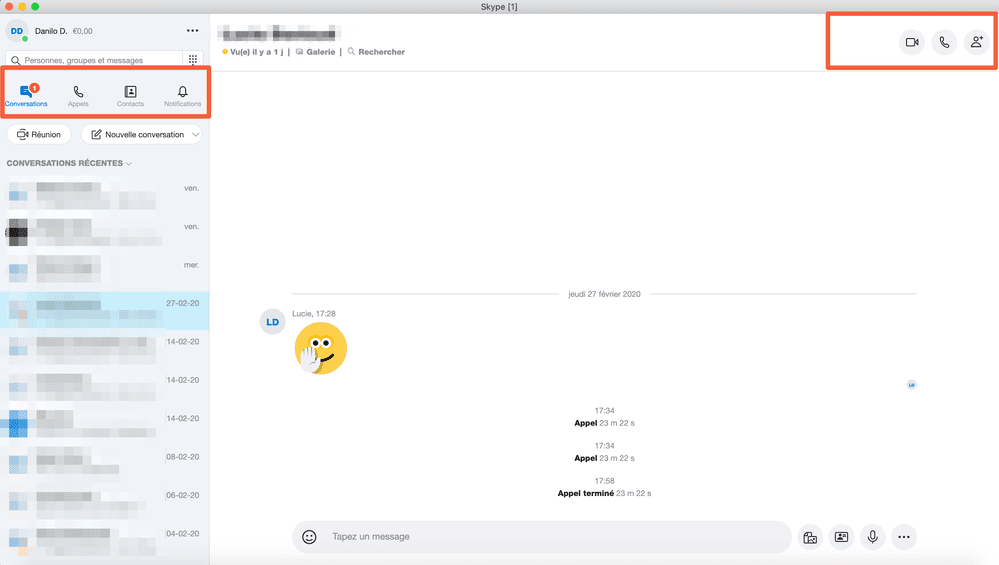
C’est aussi simple que ça.
Sur la capture d’écran ci-dessus, vous remarquez aussi qu’il y a différents onglets sur la gauche :
- Conversations
- Appels
- Contacts
- Notifications
Oui, Skype est devenu plus intuitif et c’est tant mieux pour tout le monde.
Alternatives : Google Hangouts et Zoom.
4) Whereby
Je n’ai pas cité Whereby comme une alternative directe à Skype, même si l’outil a été conçu pour des vidéoconférences avec partages d’écran.
Pourquoi ?
Parce qu’il est différent de Skype, Google Hangouts et Zoom qui nécessitent TOUS que vous ayez un compte utilisateur.
Whereby est différent et c’est pour ça que l’outil rencontre un tel succès.
Il fonctionne grâce à un lien unique : celui de votre « room ».
Concrètement, vous vous rendez sur le site whereby.
Vous créez une « room » pour votre vidéoconférence et vous partagez le lien de votre « room » aux personnes que vous souhaitez inviter pour une vidéoconférence, sans qu’ils aient besoin de télécharger quoi que ce soit ou s’enregistrer.
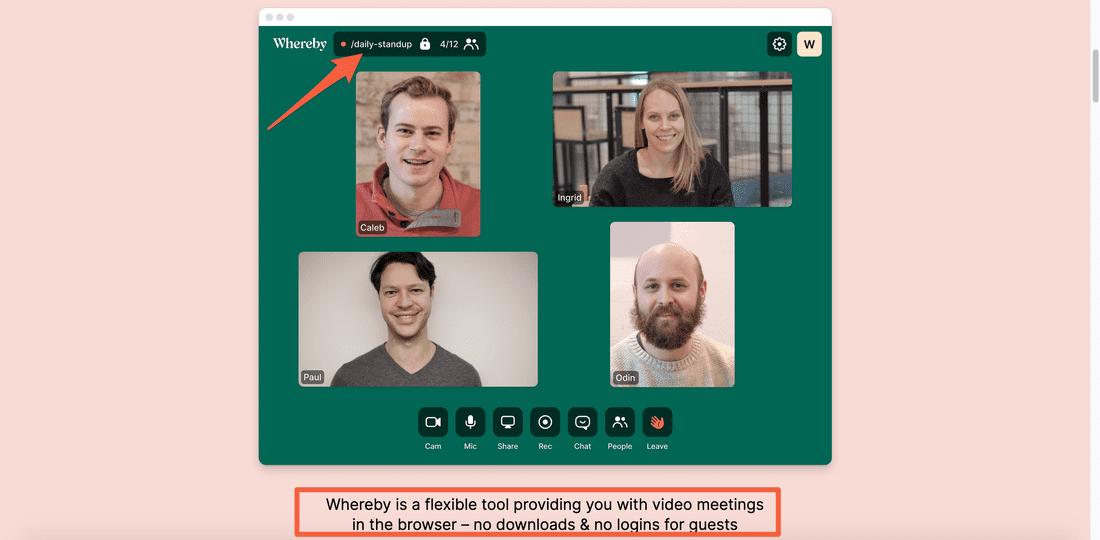
Voilà pourquoi j’utilise aussi Whereby parce que je sais que certains de mes clients ou prestataires n’utilisent pas tous Skype ou n’ont pas (encore) créé un compte.
À partir du moment où le problème survient, plutôt que d’attendre qu’ils téléchargent Skype et se créent un compte, je préfère leur envoyer le lien de ma « room » pour me rejoindre sur Whereby 🙂
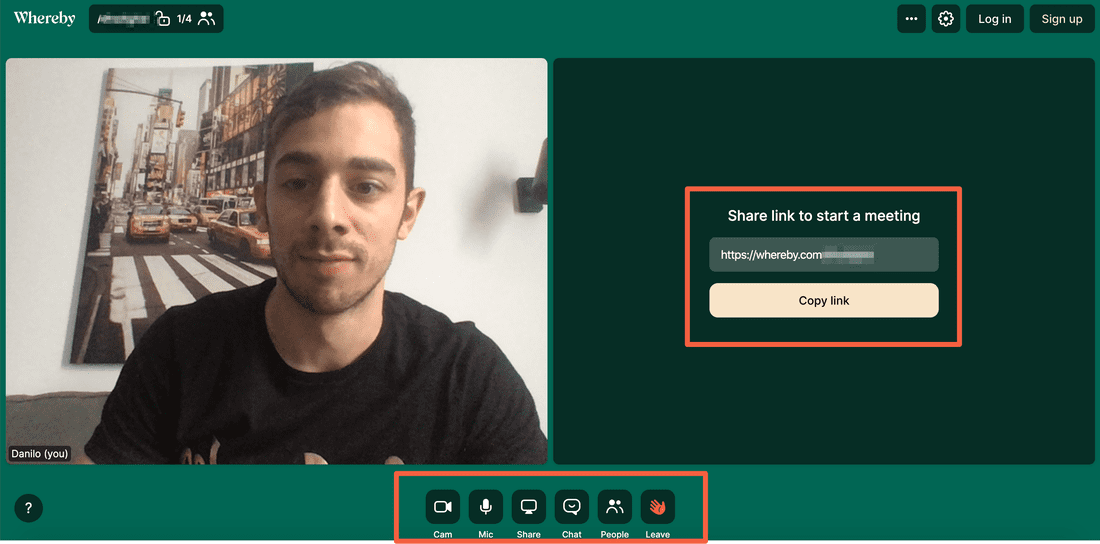
Comme vous le voyez, Whereby vous permet d’activer ou désactiver votre caméra et votre micro, partager votre écran, démarrer une conversation (chat), ajouter d’autres personnes à la vidéoconférence et quitter la « room » (of course).
La version gratuite de Whereby est suffisante parce qu’elle vous permet de créer jusqu’à une « room ».
Dans le cas où vous adoptez la solution pour tous les collaborateurs de votre entreprise, il faudra prendre un plan payant pour être libre de créer plusieurs « rooms ».
Alternatives : BlueJeans.
Outils de partage de documents pour le télétravail
Les 4 outils que je viens de vous citer permettent de partager des documents, mais ils n’ont pas été faits pour ça. La plupart empêchent les partages de documents trop volumineux.
Dès lors, des applications comme Google Drive et WeTransfer ont tout leur sens pour organiser vos documents et les partager.
5) Google Drive
Avez-vous un compte Google ? Votre entreprise utilise-t-elle la suite Google pour créer des adresses email professionnelles ?
Il y a des chances.
En 2019, Gmail (le service de messagerie de Google) comptait déjà plus de 1,5 milliard d’utilisateurs actifs.
Si vous utilisez Gmail, vous savez que vous avez droit à 30 gigas gratuits d’espace de stockage sur Google Drive.
En plus, Google Drive reste très abordable pour les entreprises (et moins cher que Dropbox).
Vous payez seulement 1,99€/mois et vous pouvez donner accès à vos dossiers Google Drive à tous vos collaborateurs qui font partie de votre organisation sur Google Suite.
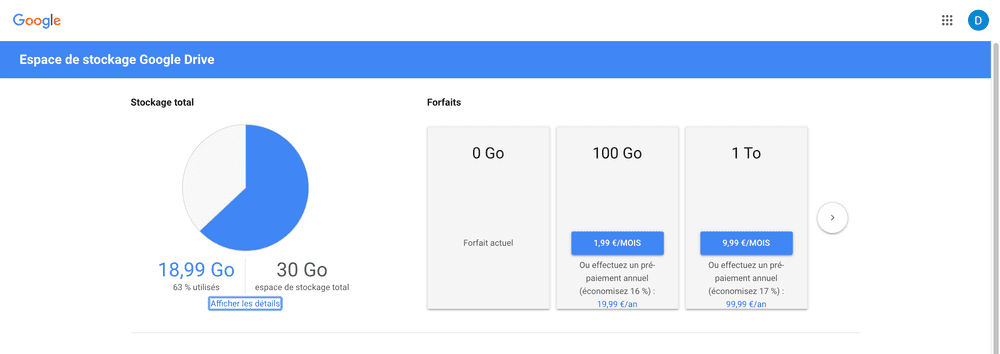
Si vous n’utilisez pas encore un outil collaboratif comme Google Drive dans votre entreprise et pour le travail à distance, voici comment je l’utilise.
Premièrement, tous les documents liés à mon activité (hormis les formations en ligne) se trouvent dans mon Google Drive et sont organisés en différents dossiers.
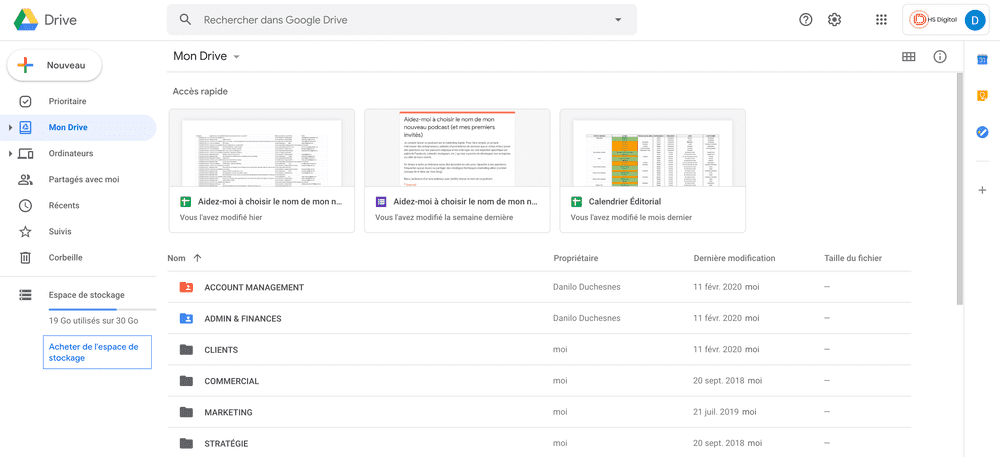
Je vous conseille de créer des dossiers par départements avec autant de sous-dossiers que vous voulez pour chaque département.
Libre à vous de partager ces dossiers (en totalité ou en partie) à vos collaborateurs et prestataires.
Utilisez la fonctionnalité de partage pour partager directement un dossier à un ou plusieurs utilisateurs (vous devrez indiquer leur adresse email professionnelle) ou envoyer un lien partageable.
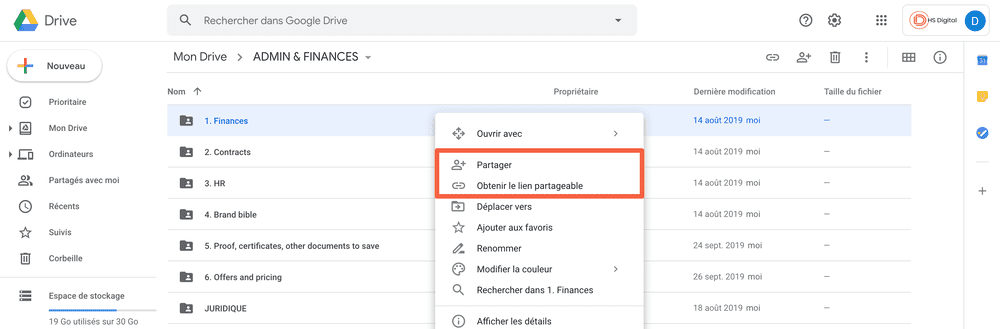
Je choisis cette option lorsque je collabore avec un prestataire pour une mission temporaire.
Si vous utilisez le partage par lien, faites attention à vous rendre dans les paramètres de partage du lien et de cocher l’option « Activé : toutes les personnes disposant du lien ».
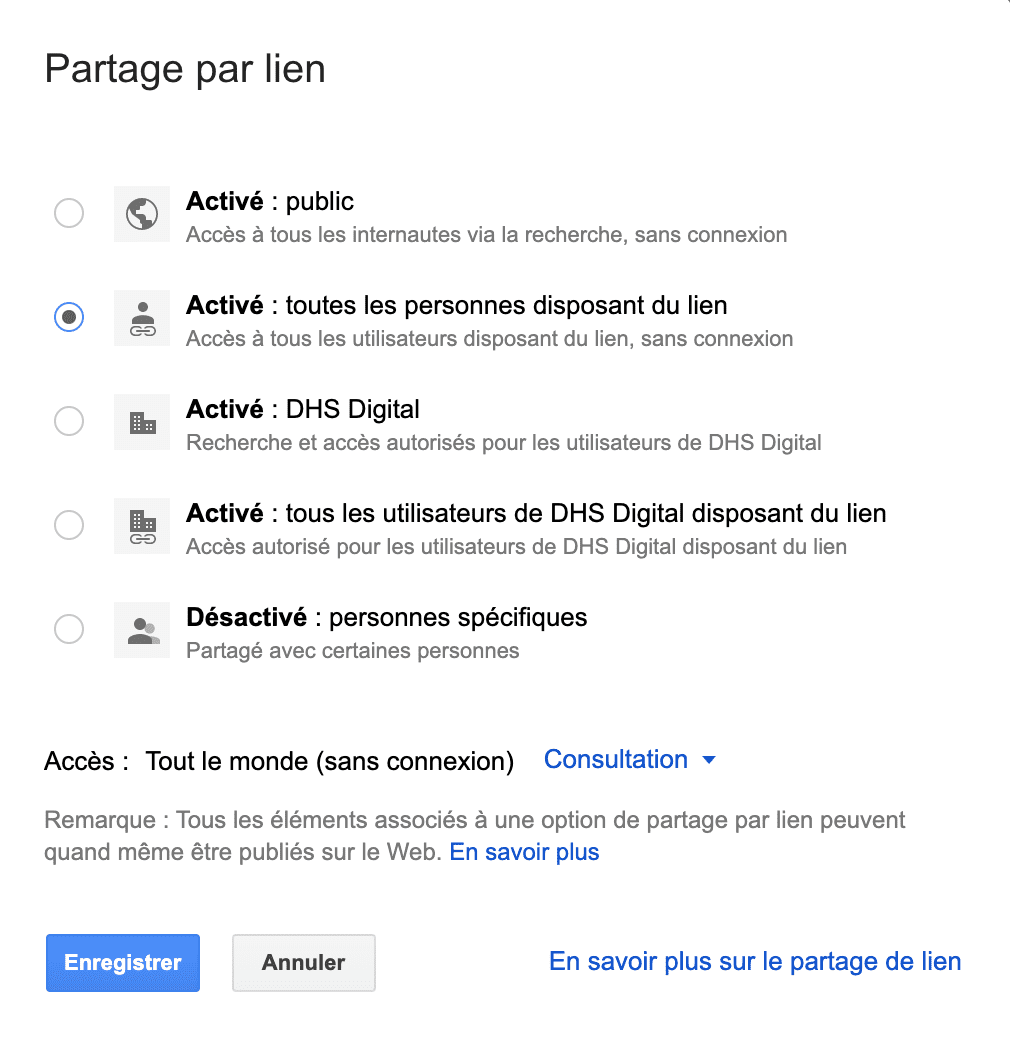
C’est à peu près tout ce qu’il y a à savoir sur Google Drive.
Si vous le souhaitez, vous pouvez télécharger l’app « Sauvegarde et synchronisation » pour télécharger et synchroniser tous vos dossiers Google Drive sur votre ordinateur (Mac ou PC).
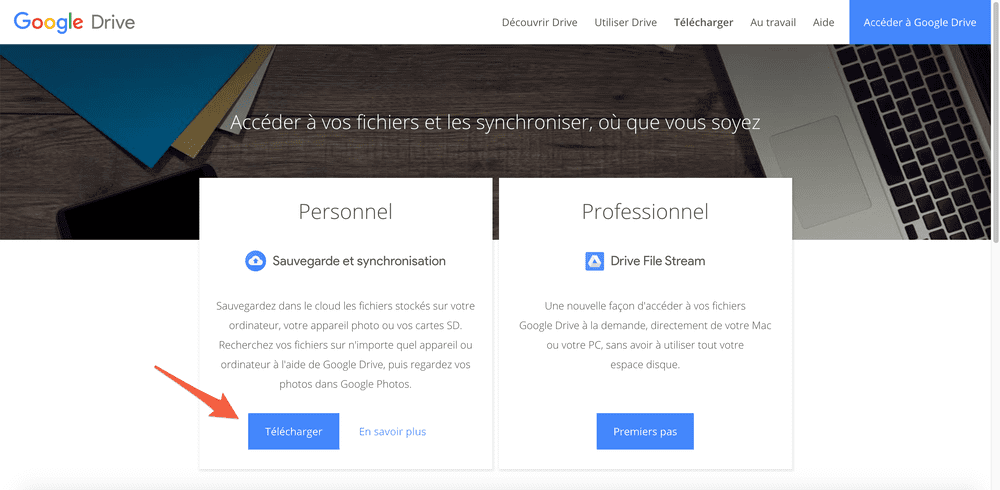
Cela fonctionne presque aussi bien que Dropbox.
Vous choisissez les dossiers que vous synchronisez et dès que vous ajoutez un document dans un dossier synchronisé, celui-ci est directement sauvegardé dans le cloud.
Vous pouvez aussi modifier un fichier Word, Excel ou PowerPoint et les changements seront aussi pris en compte dans Google Drive. Cela vous évite donc d’utiliser Google Docs 🙂
Alternatives : Dropbox et OneDrive.
6) WeTransfer
WeTransfer vous permet d’envoyer gratuitement des fichiers, par email ou via un lien de partage, d’une taille allant jusqu’à 2 gigas. En plus, vous ne devez même pas vous créer un compte.
Le fichier est alors disponible pendant 2 semaines sur WeTransfer.
Dans la majorité des cas, la version gratuite sera suffisante. À moins d’envoyer un film en HD, vous n’aurez pas besoin d’une capacité de stockage plus grande pour un fichier.
Vous vous demandez sûrement dans quel cas j’utilise WeTransfer plutôt que Google Drive pour partager un fichier ?
Dans le cas où j’ai répertorié le fichier dans mon espace Google Drive !
Et puis, je sais que vous n’utilisez pas nécessairement Google Drive ou Dropbox, alors autant vous montrer comment fonctionne cet outil fantastique.
Rendez-vous sur WeTransfer et sélectionnez la version gratuite.
Vous devriez voir cette fenêtre. Cliquez sur le rond bleu pour ajouter un fichier à partir de votre ordinateur.
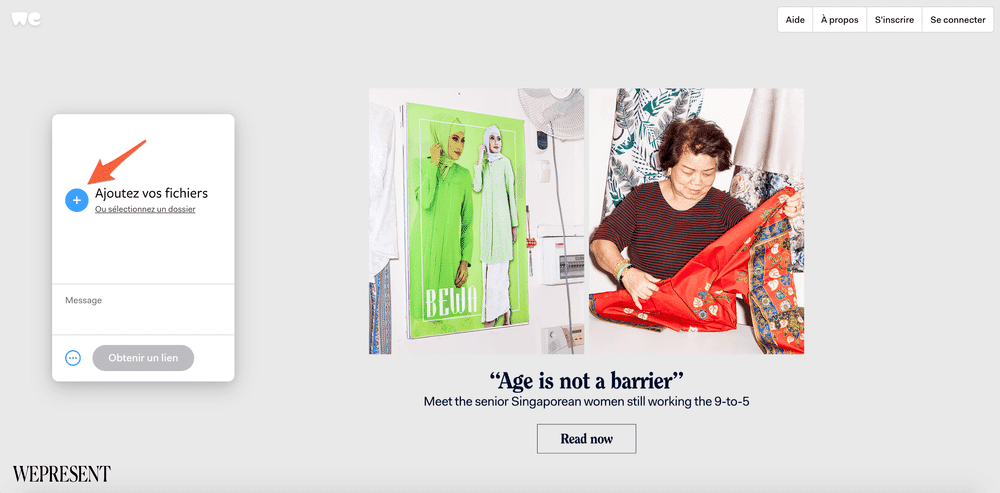
Cliquez ensuite sur le bouton « obtenir un lien » (c’est la solution la plus simple et rapide).
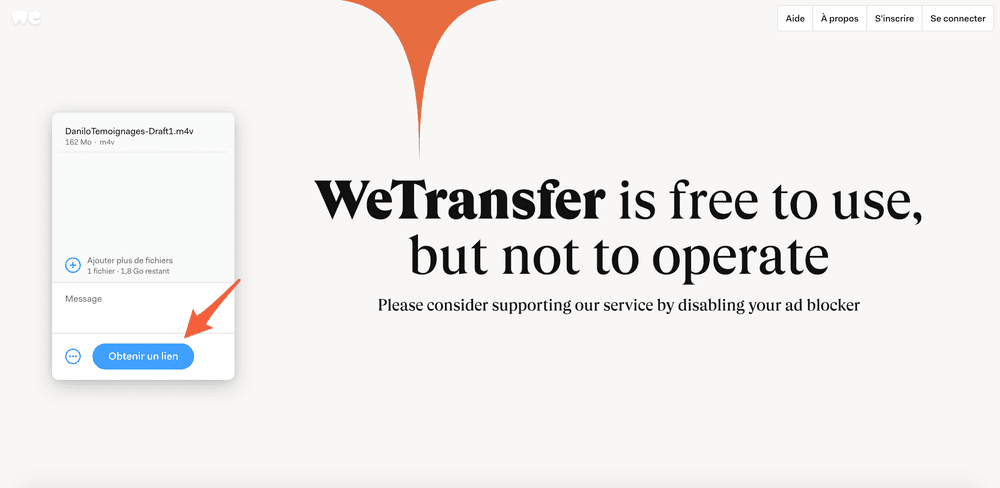
Attendez ensuite que WeTransfer reçoive votre fichier.
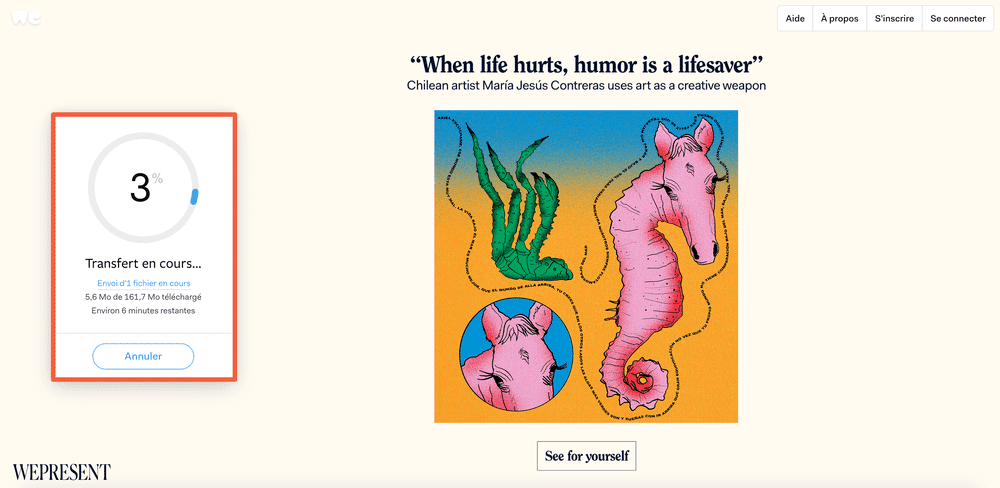
Une fois le transfert terminé, WeTransfer vous donne le lien contenant le fichier. Copiez simplement le lien …
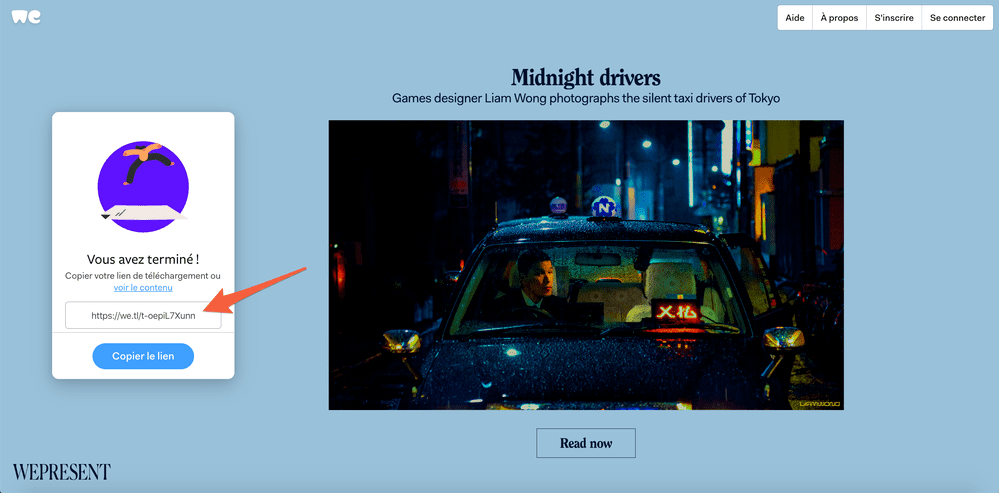
… Et envoyez-le via le support de communication que vous souhaitez (Slack, email, Messenger, etc.).
Alternatives : TransferNow.
Outils de collaboration et de gestion de projets pour le télétravail
Le dernier outil que je vais vous présenter est celui qui vous permet de littéralement organiser le fonctionnement des différents départements de votre entreprise et de responsabiliser toute votre équipe (collaborateurs et prestataires).
Il existe des dizaines d’apps permettant de s’organiser en équipe et gérer des projets.
Aujourd’hui, j’utilise Clickup depuis un an et je n’ai jamais été autant organisé depuis …
7) Clickup
Clickup, qu’est-ce que c’est ?
En quelques mots, c’est une application web et mobile vous permettant de vous organiser seul ou en équipe. Pour vous organiser, vous savez que vous devez :
- Faire des To-do lists et suivre votre temps de travail entre vos tâches
- Mettre en place des plans d’action (on appelle ça aussi des « projets ») et responsabiliser différentes personnes
- Conserver des traces écrites de votre travail
- Etc.
C’est ce que Clickup propose : une seule app pour toutes les remplacer.
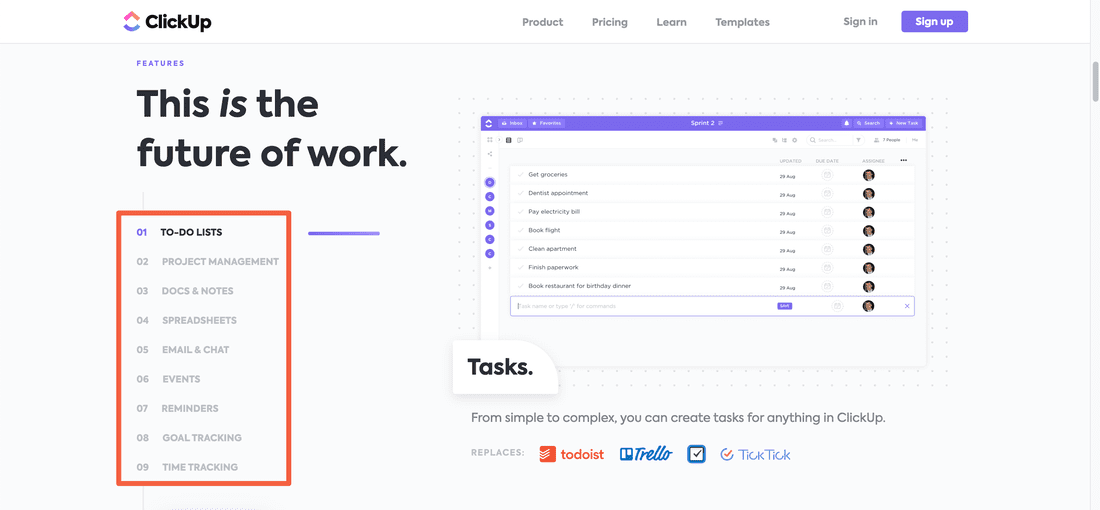
Je dois dire que Clickup est un outil assez complet, mais aussi très complexe.
Je suis bien conscient aussi que je n’exploite pas encore le plein potentiel de cette app, alors que j’ai eu la chance de me faire conseiller par Volna pour le mettre en place.
Alors, comment fonctionne Clickup en pratique ?
Concrètement, je vous conseille d’abord d’organiser votre espace de travail Clickup en différents départements.
Le mien est organisé comme suit :
- Opérations (administratif, finances, comptabilité, etc.)
- Ventes
- Marketing
- Gestion des comptes clients (c’est là que nous organisons le travail à réaliser pour les prestations agence)
- Développement business (ce sont des projets annexes sur lesquels je travaille – formations en ligne, stratégie business, etc.)
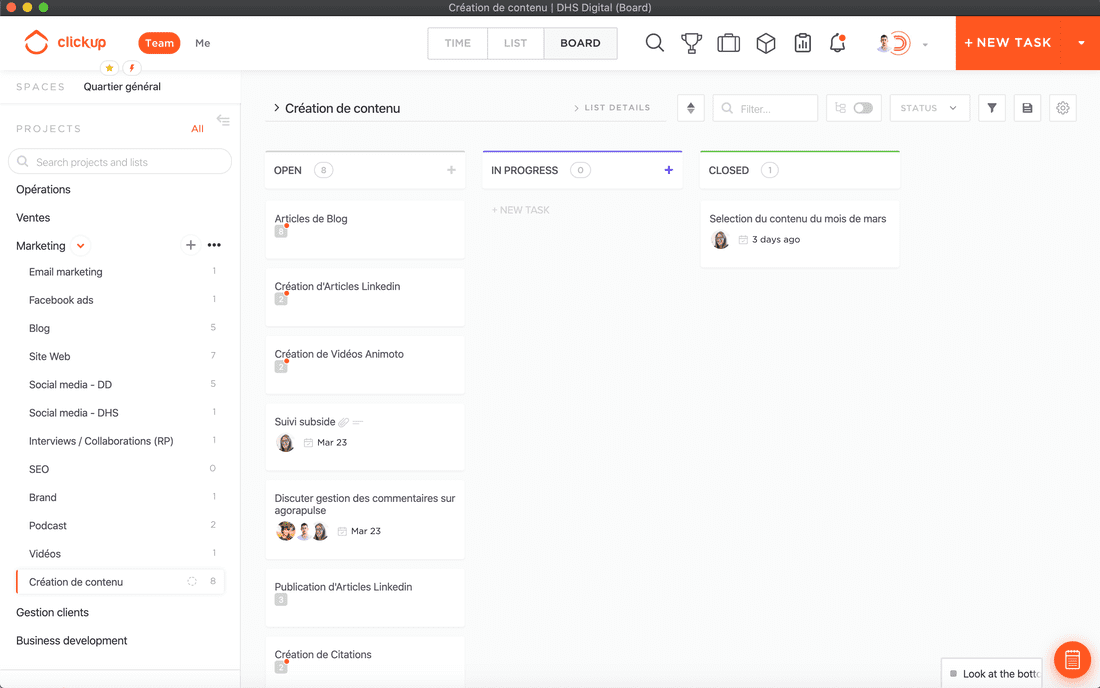
Comme vous le voyez aussi sur cette capture d’écran en haut au centre, vous pouvez organiser votre espace de travail en forme de ligne du temps, liste ou tableau, contrairement à un outil comme Trello qui ne propose qu’une organisation en tableau (à ma connaissance).
Vous remarquez aussi que le sous-département nommé « Création de contenu » contient différentes tâches.
Chaque tâche peut être assignée à une ou plusieurs personnes, une durée estimée, une date de fin au plus tard et même une récurrence.
Pour chaque tâche, vous pouvez aussi créer différentes sous-tâches et responsabiliser plusieurs personnes.
Voici un exemple pour la tâche « Articles de blog » (comme celui que vous êtes en train de lire !).
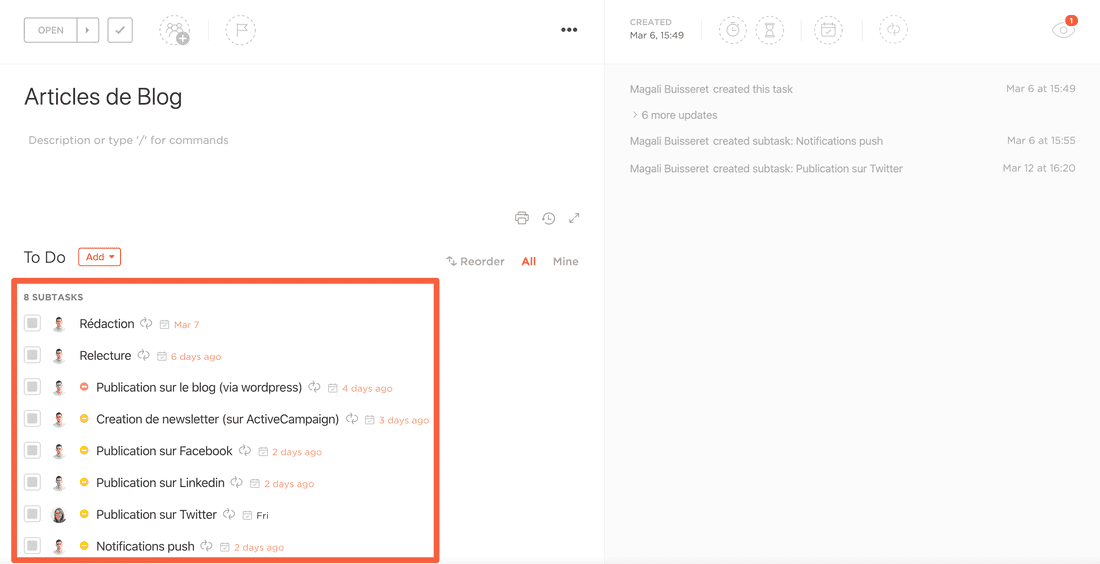
Vous pouvez également ajouter une description (des notes) pour chaque tâche et lancer une discussion au sein d’une tâche. Voici un exemple pour la tâche « Vidéos à réaliser ».
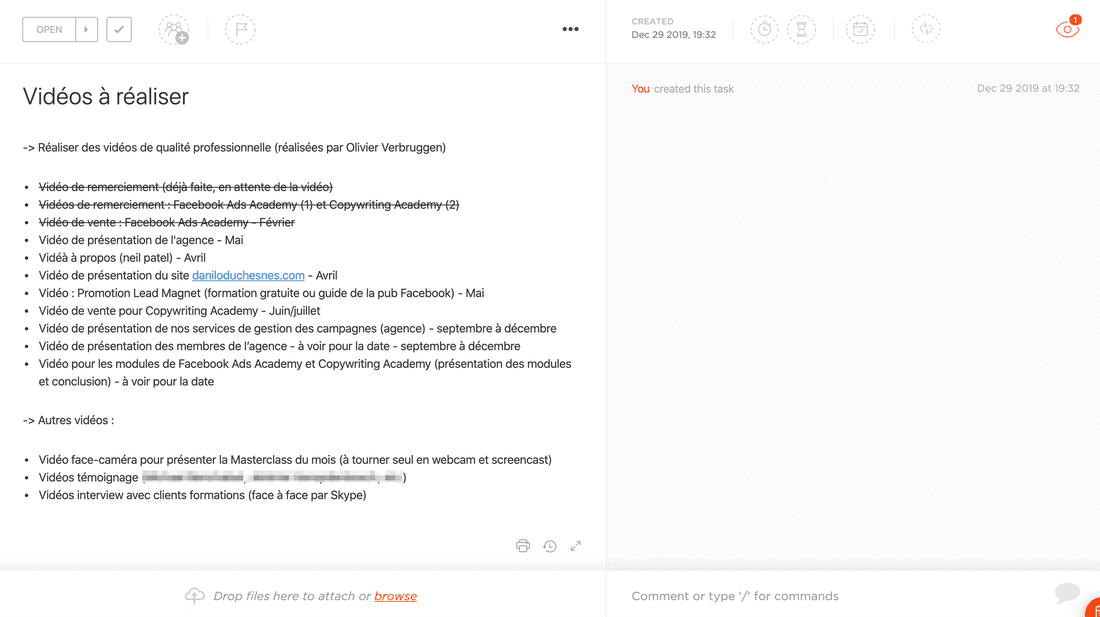
Si vous aimez les procédures écrites, je vous conseille aussi de répertorier dans Clickup toutes vos procédures écrites.
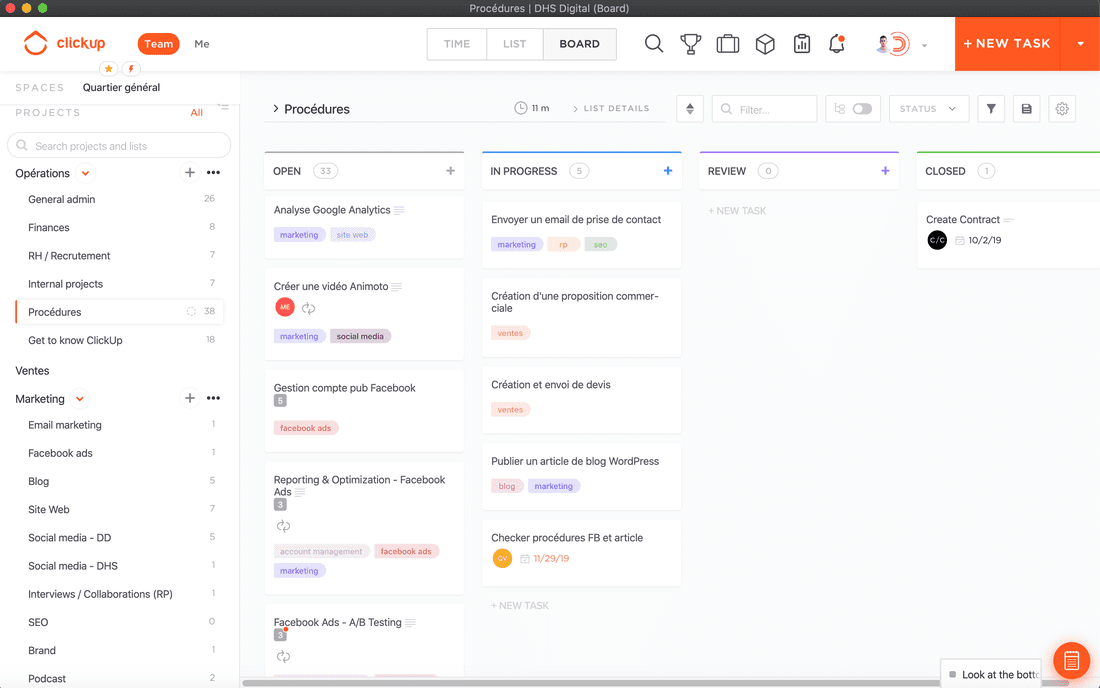
De cette façon, lorsque vous accueillez une nouvelle personne dans votre entreprise (collaborateur ou prestataire), elle pourra se former plus rapidement en lisant les procédures qui lui sont destinées et en les appliquant.
Et pour la gestion des tâches vous concernant, Clickup vous permet facilement de classer les tâches par date de fin au plus tard (pour vous uniquement) afin que vous puissiez voir ce que vous devez encore accomplir !
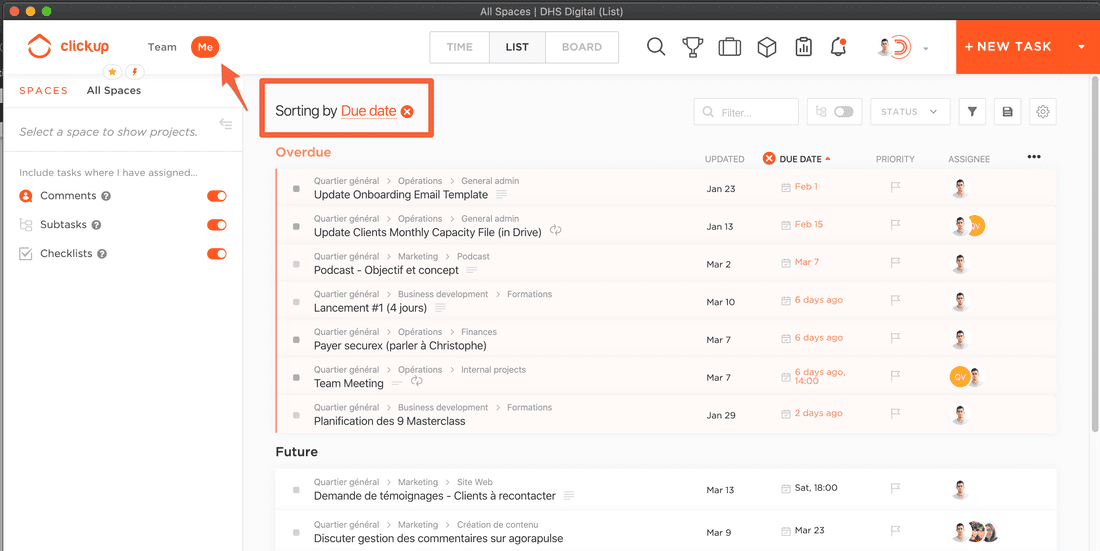
Comme vous pouvez le voir, j’ai été un très mauvais élève la semaine dernière (à première vue). Il y a plusieurs tâches que j’ai négligées (comme les paiements !) et d’autres que j’ai effectivement réalisées, mais que je n’ai pas clôturées dans Clickup.
Shame on me 🙂
Est-ce que je vous ai dit que Clickup vous permet de faire tout ça gratuitement ? En plus, vous n’êtes pas limité par le nombre d’utilisateurs, contrairement à Asana.
Alternatives : Asana, Monday.com, Trello et une dizaine d’autres apps !
Conclusion
J’espère que cet article vous sera utile pour vous organiser et travailler à distance en cette triste période 🙁
Dans cet article, nous avons vu ensemble différents outils et applications web pour le télétravail :
- Les outils de communication
- Les outils de vidéoconférence
- Les outils de partages de documents
- Les outils de collaboration et de gestion de projets
Il va sans dire que vous devriez choisir les outils qui correspondent le mieux à votre type d’entreprise et vos préférences. Chaque outil a ses forces et ses faiblesses, raison pour laquelle je vous ai donné des alternatives assez proches !
D’ici là, portez-vous bien et soyez productif même à la maison.
Nous ressortirons tous plus forts de cette crise !
Y a-t-il d’autres outils pour travailler à distance que vous pourriez recommander en plus de ceux que j’ai cités dans cet article ?
Restons en contact ! Retrouvez-moi sur : Facebook | Instagram | LinkedIn | Twitter

Écrit par
Danilo Duchesnes
Danilo est le fondateur de DHS Digital, une agence de publicité Facebook et Instagram qui aide les E-commerces et DNVB (Digitally natives vertical brands) à booster leur croissance en ligne. Il est aussi le créateur du Rendez-vous Marketing, le podcast qui vous aide à développer votre acquisition de clients en ligne.



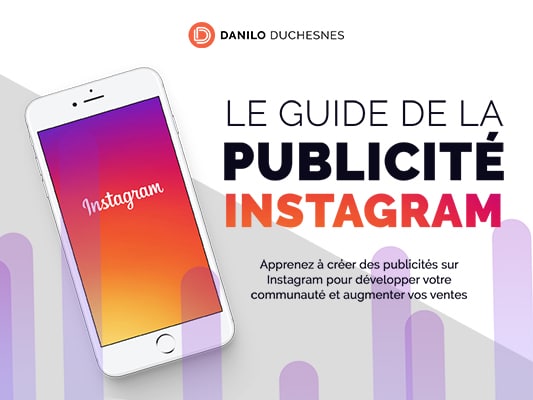


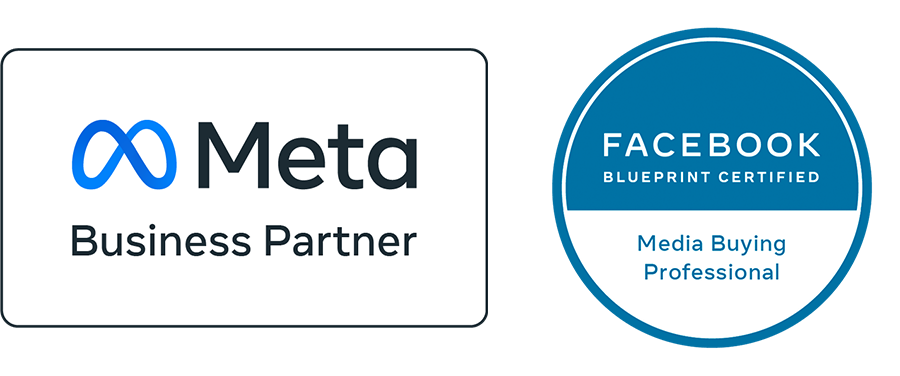

Merci beaucoup pour ces infos. Je connaissais bon nombre de ces outils pour les utiliser au quotidien moi aussi, mais j’en ai découvert de nouveaux.
Ayant une activité de sourcing, c’est super de pouvoir proposer différents moyens d’échanges, de collaboration en fonction des affinités des uns et des autres.
Bon courage à vous en cette période difficile.
Merci. Bon courage à vous aussi, Sandra!
Merci pour tous ces outils.
Alternative WeTransfer : https://www.swisstransfer.com
– Envoyez jusqu’à 50 Go
– Gratuit et sans inscription
– Fichiers stockés en Suisse
– Gardez vos transferts jusqu’à 30 j.
Bien mieux que WeTransfer!
Merci pour cet article encore une fois très utile. Je me permets de compléter un concurrent Français à Wetransfer qui s’appelle smash https://fromsmash.com et qui est très efficace.
Je ne connaissais pas, merci Laurent!
Bonjour
Merci pour ces informations;
j’ai bien compris l’utilité de tous ces logiciels mais j’ai besoin d’aide et de formation pour mettre en application les plus adaptés à mon activité d’agent et d’un oeuil neuf pour la développer davantage.
Ci- après mon site pour faire connaissance
Merci Hazan, j’irai voir cela 🙂
Super article! Vous nous présentez des outils de vidéoconférence, mais qu’en est-il de garder une trace écrite de ce qui a été discuté, mais surtout décidé? Vous pourriez utiliser avec votre outil de vidéoconférence, Beenote, une solution de gestion des réunions gratuite. Complètement intégré à l’agenda et tâches de Microsoft Office 365 ou Google, vous obtenez une structure simple de l’ordre du jour au compte rendu, en passant par une réunion chronométré avec notes collaboratives. Il ne vous reste plus qu’à l’essayer pour le télétravail. https://www.beenote.io/teletravail-coronavirus-prenez-en-main-vos-reunions/
Merci Mélanie pour le partage de Beenote !
Merci pour tous ces conseils et infos bien utiles et très appréciables
Avec plaisir, Nelly !
Bonjour Danilo,
Merci pour cette belle liste. J’ajoute que Loom a annoncé des changements jusqu’au 1er juillet sur la version gratuite : https://www.loom.com/blog/coronavirus-response
Ils enlèvent la limite de 25 enregistrements et réduisent le prix du Pro.
Oui, j’ai vu ! Vraiment honorable de leur part d’avoir fait ça.
Merci pour cette liste !
Ne pas hésiter à ajouter Piwigo, outil libre, français et open source qui peut à la fois remplacer les outils Drive et Wetransfer pour certains usages !
Pensé à l’origine pour créer des photothèques en ligne, Piwigo est un logiciel libre et open source, qui permet d’organiser et de partager des fichiers médias de façon collaborative et sécurisée, en ligne.
Plutôt que passer par des outils comme wetransfer ou google drive, avec Piwigo on peut organiser tous ses fichiers en albums, sous-albums, avec des tags, et les partager publiquement sur un site web, ou bien gérer des droits d’accès par utilisateur ou groupe d’utilisateur… fr.piwigo.org
Merci pour l’info, Claire ! Très intéressant 🙂
Hello Danilo.
D’abord merci pour ces supers conseils et outils.
J’en ai un pour toi :
Tu dis que tu n’as pas vu d’alternative à Slack… moi je commence à utiliser Discord, un slack pour les gamers à l’origine.
Totalement gratuit, pas de limite de messages, et super puissant avec toutes les fonctionnalités de Slack si je ne m’abuse :).
https://discordapp.com/
PS : J’espère que tout va bien de ton côté. A++
Bien vu, Miguel! Je n’avais pas pensé à Discord 🙂
Merci.
Merci pour tes articles !
J’utilise OBS Studio pour les captures ecrans, et Notion pour gérer mes projets
Super!